Win10如何禁止teamviewer开机自动启动
teamviewer是一款功能非常强大的远控软件,深受很多用户的喜爱。不过,一些用户反馈win10系统下teamviewer每次开机都会自动打开,感觉非常烦人。那么,我们该如何禁止它自动开机启动呢?接下来,小编就为大家分享具体操作方法。
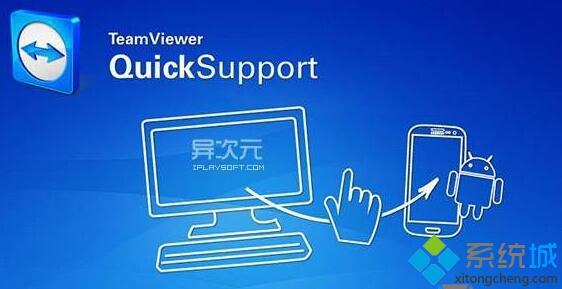
解决方法:
1、打开TeamViewer10 后,点击“其他”,如图:
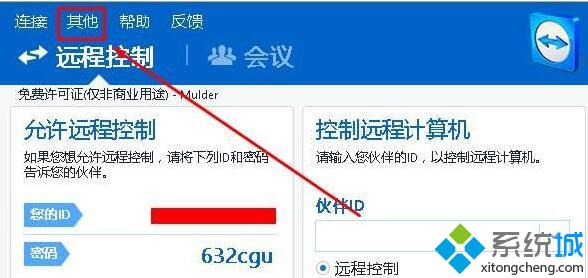
2、在弹出的菜单中点击“选项”;
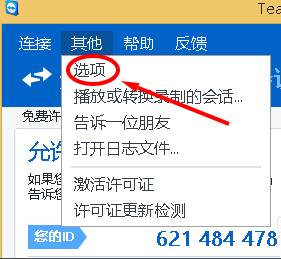
3、在常规选项右侧,将“随Windows一同启动teamviewer ”前面的勾去掉,点击确定保存设置即可。
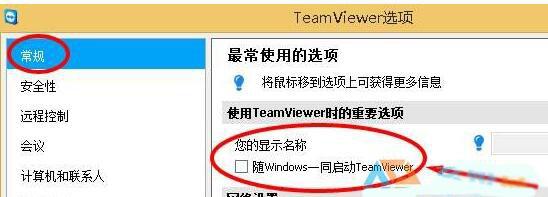
设置完成后,windows10系统开机就不会自动运行“teamviewer”了。是不是非常简单呢?感兴趣的朋友们,快点尝试操作看看吧!大家可以关注系统城更多精彩资讯https://www.xitongcheng.com/
相关教程:如何使用teamviewer远程Teamviewer远程控制插件猎豹wifi禁止开机启动如何禁止自动更新系统xp开机自启动我告诉你msdn版权声明:以上内容作者已申请原创保护,未经允许不得转载,侵权必究!授权事宜、对本内容有异议或投诉,敬请联系网站管理员,我们将尽快回复您,谢谢合作!










